CITROEN C-CROSSER 2012 Ghiduri De Utilizare (in Romanian)
Manufacturer: CITROEN, Model Year: 2012, Model line: C-CROSSER, Model: CITROEN C-CROSSER 2012Pages: 244, PDF Size: 7.72 MB
Page 181 of 244

XI
179
AUDIO şi TELEMATICĂ
DESCRIEREA COMENZILOR - MENIURI
MODE: meniu a
udio-video
pentru:
- radio,
- CD audio, MP3 sau WMA,
- serverul de muzică,
- DVD.
MENU: meniu de Navigaţie-ghidare
pentru alegerea:
- unei destinaţii,
- unui punct de interes (POI),
- unei căutări avansate în funcţie
de un POI,
- uneia din cele 20 de destinaţii
anterioare,
- unei adrese stocate în agenda
cu adrese,
-
drumului de întoarcere la domiciliu,
- anumitor reglaje pentru navigaţie,
- unui exemplu de traseu. NAVI: afi şarea localizării actuale pe
hartă
. SET: meniu reglaje
pentru:
- stingerea ecranului,
- alegerea reglajului pentru sunet,
- alegerea calităţii imaginii,
- alegerea limbii, a fusului orar
sau a unităţilor de măsură,
- alegerea dimensiunii imaginii
DVD-ului,
- alegerea vocii de ghidare, a potrivi-
rii culorilor ecranului sau a afi şaju-
lui pictogramei audio-video,
- reglarea anumitor echipamente
din vehiculul dumneavoastră. INFO: meniu cu informaţii
pentru
a consulta sau a regla anumiţi para-
metri ai vehiculului dumneavoastră.
Page 182 of 244

XI
180
AUDIO şi TELEMATICĂ
NAVIGAŢIE-GHIDARE
Ce este sistemul de navigaţie şi
GPS?
Sistemul de navigaţie asistat ghidează
şoferul spre destinaţia pe care şi-a fi xat-o
conform unui itinerariu ales.
În prima fază el caută destinaţia dorită
de utilizator, în a doua fază calculează
itinerariul şi apoi emite informaţii de ghi-
dare grafi că şi vocală.
Ce să faceţi pentru a-l folosi în bune
condiţii?
Nu aşezaţi obiecte pe, sau în apropierea
antenei GPS.
Nu folosiţi folosiţi materiale de comunicare numerică (calculatoare personale, etc.) în
apropierea antenei GPS.
Nu fi xaţi fi lme de tip refl ectorizant sau fi lme ce conţin carbon, pe geamuri.
Sistemul GPS (Global Posi-
tioning System) este alcătuit
din mai mulţi sateliţi repar-
tizaţi în jurul pământului. Ei
emit în permanenţă semnale
numerice care se propagă cu viteza lumi-
nii, pe 2 frecvenţe diferite.
În orice moment sistemul primeşte po-
ziţia sa în raport cu sateliţii detectaţi cât
şi ora de emitere a semnalului.
Panoul telematic deduce astfel poziţia
sa şi pe cea a vehiculului.
Un procedeu de repoziţionare care folo-
seşte baza de date cartografi ce existente
pe hard disc permite repoziţionarea vehi-
culului pe reţeau rutieră, pentru a îmbună-
tăţi precizia de localizare.
Ce este un centru de interes
(POI)?
Puteţi avea până la
40 de pictograme diferite
(Vezi capitolul "Pictograme-
le centrelor de interes").
Ele sunt clasifi cate în 5 familii
şi distinse printr-o culoare pentru fi ecare
familie:
- Magazine, fi nanţe şi afaceri (Verde),
-
Automobile şi călătorii (Albastru închis),
- Restaurante (Portocaliu),
- Locuri publice şi urgenţe (Maro),
- Divertismente şi atracţii (Albastru).
Sistem GPS
Mărimea sistemului poate fi imprecisă
dacă vehiculul se afl ă:
- în interiorul unui tunel sau într-o
parcare acoperită,
- sub o autostradă cu două niveluri,
- într-o zonă care are numeroase clă-
diri foarte înalte,
- între doi copaci foarte apropiaţi.
În funcţie de situaţia vehiculului şi de
recepţionarea informaţiilor GPS, infor-
maţiile de afi şare pot dispare momen-
tan de pe afi şaj. Centrul de interes (POI) este
reprezentat de o icoană pe
hartă, el reprezintă un aero-
port, o gară, o primărie etc.
Page 183 of 244

XI
181
AUDIO şi TELEMATICĂ
A.
Pictogramă de manevră: afi şează
dacă trebuie făcut un viraj la stân-
ga sau la dreapta la următoarea
intersecţie indicată de ghidare şi
distanţa la care se afl ă această in-
tersecţie.
B.
Traseul de ghidare: indică traseul
până la destinaţie.
C.
Reperul vehiculului: indică poziţia
vehiculului în deplasare.
D.
Pictograma TMC: afi şează informa-
ţiile rutiere, cum ar fi ambuteiajele,
lucrările din trafi c, etc.
La atingerea uşoară a pictogramei,
pot fi consultate informaţiile detali-
ate furnizate prin TCM.
E.
Reperul de orientare: indică orien-
tarea hărţii afi şate.
F.
Scara hărţii: indică scara hărţii afi -
şate.
G.
Numele străzii: afi şează numele
străzii pe care se afl ă vehiculul.
H.
Cadrul de direcţie: afi şează nu-
mărul drumului următor şi numele
străzii următoare unde se va reali-
za virajul.
I.
Pictograma de destinaţie/destinaţie
intermediară: indică direcţia spre
destinaţie sau spre destinaţia inter-
mediară.
Afi şarea a două hărţi. Afi şarea unei hărţ
i.
Informaţii afişate pe hartă în timpul navigaţiei ţţ
J.
Informaţiile privind destinaţia/desti-
naţia intermediară: indică distanţa
rămasă şi timpul rămas până la so-
sirea la destinaţie sau la destinaţia
intermediară.
K.
Cu o apăsare, accesaţi Meniul
Itinerar
pentru:
K1 -
a schimba itinerarul, realizând o oco-
lire printr-o zonă menţionată,
K2 - a schimba poziţia destinaţiei, a
adăuga o destinaţie intermediară
şi a modifi ca condiţiile de calcula-
re al itinerariului,
K3 - a vizualiza un traseu cu ajutorul
unor metode diverse,
K4 - a şterge traseul creat,
K5 -
a căuta puncte de interes (POI) în
apropierea amplasamentului actual.
K1K2K3
K4K5
K
H
E
F
BCA
D
G
I
J
Page 184 of 244
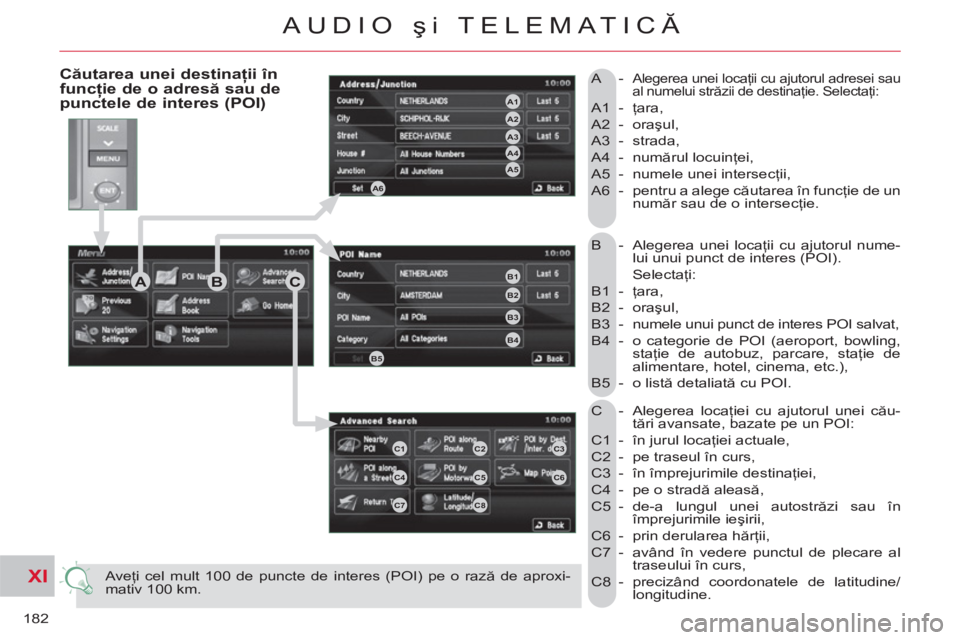
XI
182
AUDIO şi TELEMATICĂ
B - Alegerea unei locaţii cu ajutorul nume-
lui unui punct de interes (POI).
Selectaţi:
B1 - ţara,
B2 - oraşul,
B3 - numele unui punct de interes POI salvat,
B4 - o categorie de POI (aeroport, bowling,
staţie de autobuz, parcare, staţie de
alimentare, hotel, cinema, etc.),
B5 - o listă detaliată cu POI.
C - Alegerea locaţiei cu ajutorul unei cău-
tări avansate, bazate pe un POI:
C1 - în jurul locaţiei actuale,
C2 - pe traseul în curs,
C3 - în împrejurimile destinaţiei,
C4 - pe o stradă aleasă,
C5 - de-a lungul unei autostrăzi sau în
împrejurimile ieşirii,
C6 - prin derularea hărţii,
C7 - având în vedere punctul de plecare al
traseului în curs,
C8 - precizând coordonatele de latitudine/
longitudine. A -
Alegerea unei locaţii cu ajutorul adresei sau
al numelui străzii de destinaţie. Selectaţi:
A1 - ţara,
A2 - oraşul,
A3 - strada,
A4 - numărul locuinţei,
A5 - numele unei intersecţii,
A6 - pentru a alege căutarea în funcţie de un
număr sau de o intersecţie.
Aveţi cel mult 100 de puncte de interes (POI) pe o rază de aproxi-
mativ 100 km.
Căutarea unei destinaţii înfuncţie de o adresă sau de ţţ
punctele de interes (POI) ţ
ABC
A4
A3
A2
A1
A6
A5
B1
B2
B3
B4
B5
C1C2C3
C4C5C6
C7C8
Page 185 of 244

XI
183
AUDIO şi TELEMATICĂ
Căutarea în funcţie de destinaţiile anterioare, de o adresă stocată sau de traseul de întoarcere ladomiciliu
E - Alegerea unei locaţii cu ajutorul
unei adrese stocate în agenda cu
adrese. Triaţi în funcţie de:
E1 - Pictogramă,
E2 - Nume,
E3 - Dată. D - Alegerea unei locaţii cu ajutorul
uneia dintre cele 20 de destinaţii
anterioare.
F - Alegerea directă a unui traseu de
întoarcere la domiciliu.
Apăsaţi YES pentru a salva loca-
ţia dumneavoastră de reşedinţă
(prima dată). E2E1E3
DEF
Page 186 of 244
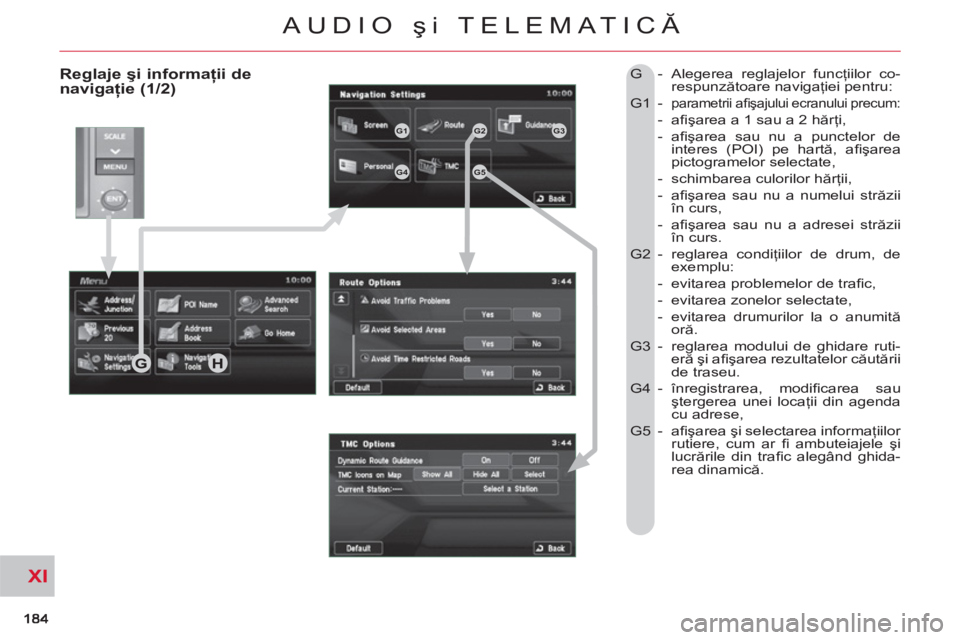
XI
AUDIO şi TELEMATICĂ
Reglaje şi informaţii denavigaţie (1/2)
G - Alegerea reglajelor funcţiilor co-
respunzătoare navigaţiei pentru:
G1 -
parametrii afi şajului ecranului precum:
- afi şarea a 1 sau a 2 hărţi,
- afi şarea sau nu a punctelor de
interes (POI) pe hartă, afi şarea
pictogramelor selectate,
- schimbarea culorilor hărţii,
- afi şarea sau nu a numelui străzii
în curs,
- afi şarea sau nu a adresei străzii
în curs.
G2 - reglarea condiţiilor de drum, de
exemplu:
- evitarea problemelor de trafi c,
- evitarea zonelor selectate,
- evitarea drumurilor la o anumită
oră.
G3 - reglarea modului de ghidare ruti-
eră şi afi şarea rezultatelor căutării
de traseu.
G4 - înregistrarea, modifi carea sau
ştergerea unei locaţii din agenda
cu adrese,
G5 - afi şarea ş
i selectarea informaţiilor
rutiere, cum ar fi ambuteiajele şi
lucrările din trafi c alegând ghida-
rea dinamică.
GH
G1G2G3
G4G5
Page 187 of 244

XI
AUDIO şi TELEMATICĂ
H - Alegerea informaţiilor de bază re-
feritoare la navigaţie, precum şi a
unui exemplu de traseu prestabilit
pentru:
H1 - a alege o deviere a traseului, pen-
tru a evita anumite zone,
H2 - a alege o locaţie cu ajutorul unei
căutări avansate în funcţie de un
POI de-a lungul autostrăzii sau în
împrejurimile ieşirii de pe auto-
stradă,
H3 - a porni/opri derularea exemplului,
H4 - a afi şa din nou un ecran de hartă
salvat.
Reglaje şi informaţii denavigaţie (2/2)
H
H1H2
H3H4
Page 188 of 244

XI
186
AUDIO şi TELEMATICĂ
Selectarea pictogramelor pentrupunctele de interes (POI) afişate pe hartă
Puteţi selecta până la 40 de tipuri de pic-
tograme pentru punctele de interes care
sunt afi şate pe ecranul hărţii dumnea-
voastră.
Apăsaţi tasta MENU, apoi pe [Navigation/
Settings].
Apăsaţi pe [Screen], apoi pe [Select] la
linia punctelor de interes (POI).
Apăsaţi pe [4] care apare afi şat.
Apăsaţi pe fi ecare POI dorit.
La atingerea fi ecărui POI, afi şajul [α] se
schimbă (α= POI va apărea afi şat pe
ecran). Generalităţi
Centrul oraşului
Loc numit
Puncte comerciale,
fi nanciare şi de afaceri (Verde)
Mari societăţi
Centru comercial
Maşini şi c
ălătorii (Albastru închis)
CITROËN
Aeroport
Staţie de autobuz
Închirieri auto
Gară suburbie/gară
Terminal feribot
Hotel
Parcare navetişti
Parcare (apăsaţi pe +)
Staţie de alimentare
Zonă de recreere
Punct de plată
Informaţii turistice
Gară feroviară
Restaurant (Postocaliu)
Viaţă de noapte/night-club
Restaurant Locuri publice şi urgenţe (Maro)
Primăria
Centru comunitar
Centru de întruniri/expoziţional
Spital
Universitate/colegiu
Divertisment şi puncte de atracţie
(Albastru)
Parc de distracţii
Bowling
Cazinou
Cinema
Teren de golf
Monument istoric
Patinoar
Complex turistic pe malul mării
Muzeu
Aeroclub
Zonă activităţi timp liber
Staţiune de ski
Complex spotiv
Teatru/operă
Punct de atracţie turistică
Podgorie/cramă
Page 189 of 244
![CITROEN C-CROSSER 2012 Ghiduri De Utilizare (in Romanian) XI
187
AUDIO şi TELEMATICĂ
Apăsare pe
Explicaţii Rezultat
Apăsaţi tasta MENU.
Apăsaţi pe [Address/Junction].
Apăsaţi pe [Country] şi introduceţi numele ţării cu ajutorul CITROEN C-CROSSER 2012 Ghiduri De Utilizare (in Romanian) XI
187
AUDIO şi TELEMATICĂ
Apăsare pe
Explicaţii Rezultat
Apăsaţi tasta MENU.
Apăsaţi pe [Address/Junction].
Apăsaţi pe [Country] şi introduceţi numele ţării cu ajutorul](/img/9/44826/w960_44826-188.png)
XI
187
AUDIO şi TELEMATICĂ
Apăsare pe
Explicaţii Rezultat
Apăsaţi tasta MENU.
Apăsaţi pe [Address/Junction].
Apăsaţi pe [Country] şi introduceţi numele ţării cu ajutorul tastaturii tactile.
La introducerea unui caracter din numele ţării, dacă sunt recunoscute
5 ţări sau mai puţine, puteţi selecta o ţară dintr-o listă afi şată, iar în caz
contrar apăsaţi pe [List].
Puteţi alege una dintre cele 5 ţări recent selectate, apăsând pe
[Last 5] din linia "Country".
Apăsaţi pe [City], apoi pe [Keyword] şi introduceţi numele oraşului cu
ajutorul tastaturii tactile.
La introducerea unui caracter din numele oraşului, dacă sunt recunoscute
5 oraşe sau mai puţine, puteţi selecta un oraş dintr-o listă
afi şată, iar în
caz contrar apăsaţi pe [List].
Puteţi selecta un oraş cu ajutorul codului poştal.
Apăsaţi pe [Post Code] şi introduceţi numărul.
Puteţi alege unul dintre cele 5 oraşe selectate recent, apăsând pe
[Last 5] din linia "City".
Introducerea unei adrese şi activarea ghidării (1/2)
Page 190 of 244
![CITROEN C-CROSSER 2012 Ghiduri De Utilizare (in Romanian) XI
/
188
AUDIO şi TELEMATICĂ
Introducerea unei adrese şi activarea ghidării (2/2)
Apăsare pe
Explicaţii
Rezultat
Apăsaţi pe [Street] şi introduceţi numele unei străzi cu aju CITROEN C-CROSSER 2012 Ghiduri De Utilizare (in Romanian) XI
/
188
AUDIO şi TELEMATICĂ
Introducerea unei adrese şi activarea ghidării (2/2)
Apăsare pe
Explicaţii
Rezultat
Apăsaţi pe [Street] şi introduceţi numele unei străzi cu aju](/img/9/44826/w960_44826-189.png)
XI
/
188
AUDIO şi TELEMATICĂ
Introducerea unei adrese şi activarea ghidării (2/2)
Apăsare pe
Explicaţii
Rezultat
Apăsaţi pe [Street] şi introduceţi numele unei străzi cu ajutorul tastaturii
tactile.
La introducerea unui caracter din numele străzii, dacă sunt recunoscute
5 străzi sau mai puţine, puteţi selecta o stradă dintr-o listă afi şată, iar în
caz contrar apăsaţi pe [List].
Apăsaţi pe [House #] şi introduceţi numărul locuinţei cu ajutorul tastaturii
tactile.
Puteţi introduce numele unei intersecţii în locul numărului
străzii. Apăsaţi pe [Junction] şi selectaţi numele dintr-o listă
afi şată.
Iată ce obţineţi dup
ă ce toate informaţiile au fost introduse:
Dacă sunteţi de acord cu informaţiile, apăsaţi pe [Set], iar în caz contrar,
apăsaţi unul dintre butoane pentru a corecta.
Apăsaţi pe [Start] pentru a lansa navigaţia.